Slik konfigurerer du Chromecast med Google TV: En enkel trinn-for-trinn-guide
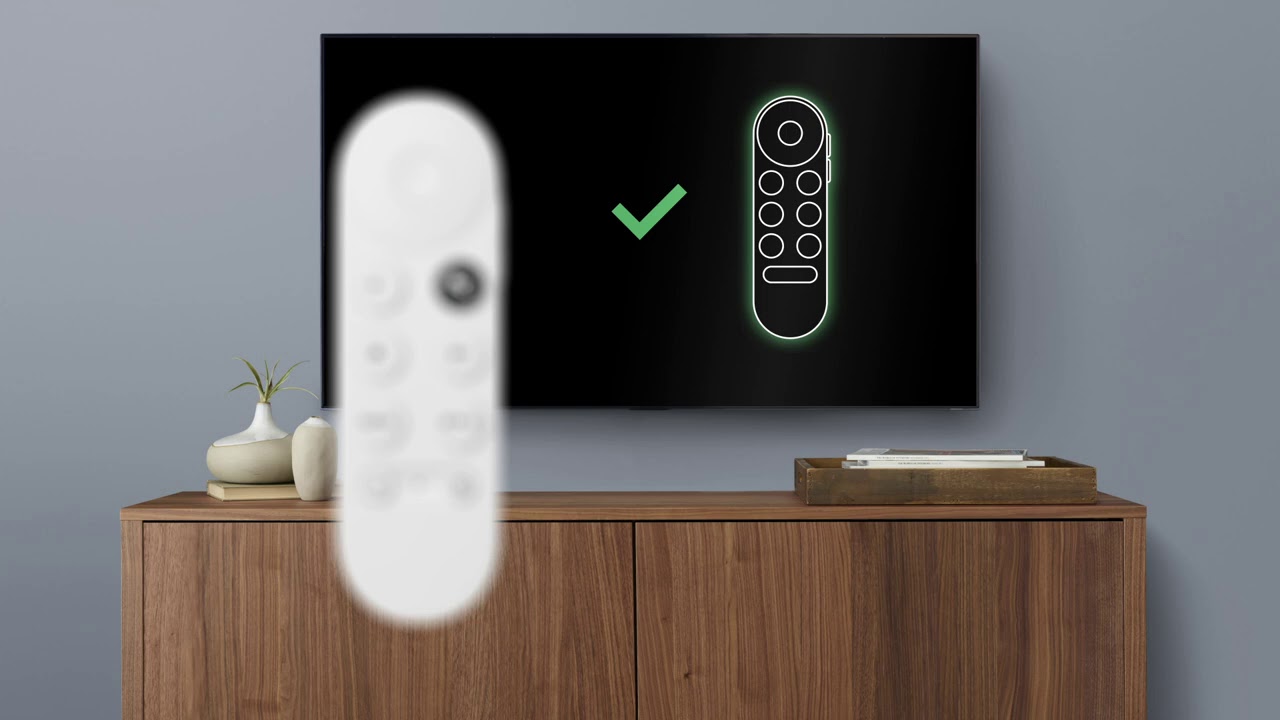
Velkommen til din nye Chromecast med Google TV! Denne kraftfulle strømmeenheten kobles sømløst sammen med Google Home-appen for enkel installasjon og bruk. I denne guiden tar vi deg gjennom prosessen trinn for trinn, slik at du er klar til å bruke din nye Chromecast på null komma niks. 🎉 La oss sette i gang!
Forbered enhetene dine
La oss begynne med det grunnleggende - det du trenger til oppsettet: en Chromecast, strømkabel, strømadapter, stemmestyring og to AAA-batterier. I tillegg til de fysiske komponentene trenger du også en Google-konto, Google Home-appenog en Wi-Fi-nettverkstilkobling. 🔌📺 Husk å sette batteriene i fjernkontrollen og koble Chromecasten til en HDMI-port på TV-en. Husk også å koble strømkabelen til Chromecasten og koble den til en stikkontakt.
Sammenkobling av fjernkontrollen
Når TV-en er slått på og byttet til riktig HDMI-inngang, ser duStart sammenkobling' på skjermen hvis fjernkontrollen ikke allerede er paret. Du parer ved å holde inne Back- og Home-knappene på fjernkontrollen samtidig til du ser et pulserende lys på fjernkontrollen. 🕹️ Når du har registrert en tilkobling, er du klar til å navigere og velge alternativer med den nylig sammenkoblede fjernkontrollen. Husk at den første innstillingen du må velge, er språkinnstillingen din.
Konfigurere appen
Det neste trinnet er å konfigurere Chromecasten din via Google Home-appen på smarttelefonen eller nettbrettet 📱. Hvis du ikke har en Google-konto ennå, kan du gå til kontoer.google.com og følg trinnene for å opprette en. Last ned Google Home-appen fra Google Play eller Apple App Store. Når du har startet appen, trykker du på "Set Up Chromecast". Du får opp alle enheter i nærheten; trykk på "Chromecast".
Skanning og konfigurering
Hvis du har flere enheter, må du velge den som har Chromecast-ID (vises i hjørnet av TV-skjermen). Skann QR-koden og la Google Home-appen veilede deg gjennom oppsettet. 💼 Du må angi rommet du vil bruke Chromecasten i, Wi-Fi-nettverket ditt og logge på Chromecast med Google-kontoen din. Enheten som konfigurerer Chromecast, bør også være koblet til det samme Wi-Fi-nettverket.
Konfigurere Google Assistant
Du er nesten i mål! Nå setter vi opp Google Assistent slik at du kan bruke stemmestyringen. Hvis du allerede har Voice Match konfigurert på en annen enhet, kobles Google Assistant til automatisk. 🗣️
Tilpass opplevelsen din
Deretter velger du tjenestene du ønsker å bruke med Google TV. Dette bidrar til å gjøre opplevelsen din på plattformen mer personlig. Deretter velger du hva du vil vise på TV-en når den ikke er i bruk. Når du har valgt, bekrefter du sammendraget av valgene dine i Google Home-appen. Når du klikker på "Ferdig", lagres de personlige innstillingene dine. 💯
Endelig oppsett på TV
Vi er ved siste etappe! Nå kan du bruke fjernkontrollen til å fullføre innstillingene på TV-en. Uansett om du skal styre TV-en, lydplanken eller mottakeren, kan Chromecast-fjernkontrollen håndtere alt. Hvis TV-merket ditt oppdages automatisk, synkroniseres fjernkontrollens innstillinger uten problemer. Hvis ikke må du velge lydavspillingsenhet manuelt og konfigurere fjernkontrollen til å styre TV-volum og strøm. 🎚️
Klar til å støpe!
Voila! Din Chromecast med Google TV Installasjonen er nå fullført. De valgte strømmetjenestene installeres nå, og Chromecasten er klar til bruk. 🥳 Så len deg tilbake, hent popkornet og begynn å strømme med Google TV!
Konklusjon: 🏁
Gratulerer! 🎉 Du har nå konfigurert din Chromecast med Google TV. Vi håper denne trinnvise veiledningen har hjulpet deg gjennom alle fasene i prosessen. Hvis du vil ha mer hjelp eller vite mer, kan du gå til hjelpesenteret for Chromecast med Google TV. God casting! 📺🎉
VANLIGE SPØRSMÅL
Hva er Chromecast med Google TV?
Chromecast med Google TV er en strømmeenhet fra Google som lar deg strømme favorittunderholdningen din direkte fra telefonen, nettbrettet eller den bærbare datamaskinen til TV-en.
Hvordan konfigurerer jeg Chromecast med Google TV?
For å konfigurere Chromecast med Google TV må du koble enheten til HDMI-porten på TV-en, bytte til riktig HDMI-kilde, koble til et Wi-Fi-nettverk og følge trinnene på skjermen for å konfigurere resten.
Trenger jeg en Google-konto for å konfigurere Chromecast?
Ja, du trenger en Google-konto for å konfigurere Chromecast med Google TV.
Hva er inkludert i Chromecast med Google TV-boksen?
Esken inneholder en Chromecast-dongle, en stemmestyrt fjernkontroll, 2 AAA-batterier til fjernkontrollen, en strømadapter og en USB Type-C-kabel.
Kan jeg bruke Chromecast med Google TV uten Internett-tilkobling?
Nei, Chromecast med Google TV krever en Internett-tilkobling for å strømme innhold.
Kan jeg konfigurere Chromecast med Google TV på hvilken som helst TV?
Ja, så lenge TV-en din har en HDMI-port, bør du kunne konfigurere Chromecast med Google TV.
Hvilke apper er tilgjengelige på Chromecast med Google TV?
Chromecast med Google TV gir tilgang til tusenvis av apper, inkludert Netflix, YouTube, Disney+, Hulu, HBO Max, Peacock og mange flere.
Hvordan kobler jeg Chromecast til Wi-Fi?
Under det første oppsettet vil Chromecast med Google TV automatisk be deg om å koble til et Wi-Fi-nettverk. Du kan velge nettverk og skrive inn passordet for å koble til.
Kan jeg styre Chromecast med Google TV ved hjelp av telefonen?
Ja, du kan bruke telefonen, nettbrettet eller den bærbare datamaskinen til å strømme innhold direkte til TV-en via Chromecast med Google TV.
Kan jeg bruke Chromecast med Google TV i et annet land?
Selv om Chromecast med Google TV er beregnet på bruk i kjøpslandet, er det ofte mulig å bruke den i andre land. Tilgjengelige tjenester og funksjoner kan imidlertid variere.
Hvordan starte Chromecast på nytt med Google TV?
Du kan starte Chromecast med Google TV på nytt fra innstillingsmenyen ved å navigere til System > Om > Start på nytt.
Hvordan tilbakestille Chromecast med Google TV til fabrikkinnstillingene?
Du kan tilbakestille til fabrikkinnstillingene ved å gå til Innstillinger > System > Om > Fabrikkinnstilling på Chromecast med Google TV.
Kan jeg installere nye apper på Chromecast med Google TV?
Ja, du kan laste ned og installere nye apper fra Google Play Store på Chromecast med Google TV.
Hvordan oppdaterer jeg programvaren på Chromecast med Google TV?
Chromecast med Google TV oppdaterer programvaren automatisk når den er koblet til Internett. Du kan imidlertid se etter oppdateringer manuelt i innstillingsmenyen.
Kan jeg bruke et VPN med Chromecast med Google TV?
Ja, det er mulig å bruke et VPN med Chromecast med Google TV, men du må først installere en VPN-app fra Google Play Store.
Hjelp, min Chromecast med Google TV svarer ikke!
Prøv å starte Chromecast på nytt med Google TV eller tilbakestill den til fabrikkinnstillingene. Hvis problemet vedvarer, kan du kontakte Googles kundestøtte.
Hvordan kontrollere volumet på Chromecast med Google TV?
Du kan styre volumet direkte fra fjernkontrollen. Det er også mulig å styre den fra en mobil enhet eller datamaskin.
Kan jeg se direkte-TV på Chromecast med Google TV?
Ja, med apper som YouTube TV eller Hulu med Live TV kan du se live-TV på Chromecast med Google TV.
Kan noen andre bruke min Chromecast med Google TV?
Ja, andre kan caste til Chromecasten din med Google TV hvis de er koblet til det samme Wi-Fi-nettverket.
Hvordan sette opp foreldrekontroll på Chromecast med Google TV?
Du kan sette opp foreldrekontroll i innstillingsmenyen ved å opprette en barneprofil som lar deg begrense innholdet basert på klassifisering.
Kan jeg bruke Chromecast med Google TV sammen med Google Home?
Ja, du kan integrere Chromecast med Google TV i Google Home-økosystemet og styre den med talekommandoer.
Hvordan bruke stemmesøk på Chromecast med Google TV?
Trykk på Google Assistant-knappen på fjernkontrollen og si kommandoen eller spørsmålet ditt. Chromecasten søker etter relevant innhold i appene dine.
Kan jeg tilpasse startskjermen på Chromecast med Google TV?
Du kan ikke tilpasse startskjermen i stor grad, men du kan endre rekkefølgen på appene på startskjermen.
Støtter Chromecast med Google TV 4K og HDR?
Ja, Chromecast med Google TV støtter opptil 4K HDR med 60 bilder per sekund.
Kan jeg kjøre spill på Chromecast med Google TV?
Selv om Chromecast med Google TV støtter noen spill fra Google Play Store, er den ikke primært beregnet på spill.
Hvorfor kan jeg ikke se Chromecasten min på enheten?
Sørg for at Chromecast med Google TV og casting-enheten er på samme Wi-Fi-nettverk. Sørg også for at Google Home-appen er oppdatert på casting-enheten.
Kan jeg endre språk på Chromecast med Google TV?
Ja, du kan endre standardspråket i innstillingsmenyen på Chromecast med Google TV.
Hvordan deaktiverer jeg hvilemodus på Chromecast med Google TV?
Dvalemodus kan ikke deaktiveres helt på Chromecast med Google TV. Du kan imidlertid justere dvaleintervallet i skjermsparerinnstillingene.
Hvor mye koster Chromecast med Google TV?
Prisen på Chromecast med Google TV kan variere fra region til region. Sjekk Google Store eller lokale forhandlere for de mest nøyaktige prisene.
Hva er arbeidstemperaturområdet for Chromecast med Google TV?
Chromecast med Google TV er designet for å fungere i et bredt spekter av temperaturer som er typiske for hjemmemiljøer. Hvis enheten blir for varm, kan den slå seg av automatisk for å kjøle seg ned.
 ping.fm
ping.fm 